Win11 KB5021255离线更新补丁 官方版
Win11 KB5021255离线更新补丁是微软今早刚发布的最新补丁,用户可以升级补丁至内部版本22621 963,此次更新不仅为用户解决了可能影响任务管理器的问题,而且针对DPAPI解密进行了一定的改进,接下来本站为大家提供补丁下载。


时间:2019-12-19 17:06:27
发布者:shenwenbing
来源:当客下载站
有很多用户升级为WIn10系统后感觉不太好用,其实是因为没用习惯,但是如果你想换回Win7系统的话,小编可以教教大家,步骤相对麻烦一些。
一、安装前准备
1)将桌面上的重要文件上传至网盘或U盘中,避免重要文件丢失;
2)准备一个装机用的U盘启动盘,推荐8GB或以上(硬盘安装可跳过);
3)下载并解压系统镜像包,将解压后的GHO文件存放至U盘启动盘中(硬盘安装可跳过);
Ghost Win7 64位系统下载地址:@https://www.downkr.com/soft/96463.html
二、U盘改装win7系统
1)将存好系统的U盘启动盘插在需要重装的电脑上,开机过程中按下对应品牌的启动按键;

2)跳转启动项选择窗口后,使用方向键↑↓选择U盘所在的USB启动项,并敲击回车(支持UEFI启动的跳过此步直接进入PE系统);

3)进入PE桌面后,点击鼠标右键运行分区工具;

4)由于GPT/GUID模式不支持Win7系统,我们需要将硬盘模式转换为MBR模式,展开左上角“硬盘”菜单,选择“转换分区表类型为MBR模式”选项进行转换(默认为MBR模式可跳过此步);

5)接着,需要对硬盘重新分区,点击“快速分区”功能,根据自己的需求分配分区数目及分区空间;

6)完成分区后,关闭分区工具面板,点击鼠标右键打开还原工具;

7)检查工具中调取的GHO文件是否是我们准备的GHO文件,可展开下拉框重新选择;

8)使用左键选中本次还原的系统分区(普遍为C盘),点击执行按钮开始还原;

9)等待GHOST窗口还原结束后,在重启计算机过程中拔出启动盘即可开始自动安装。
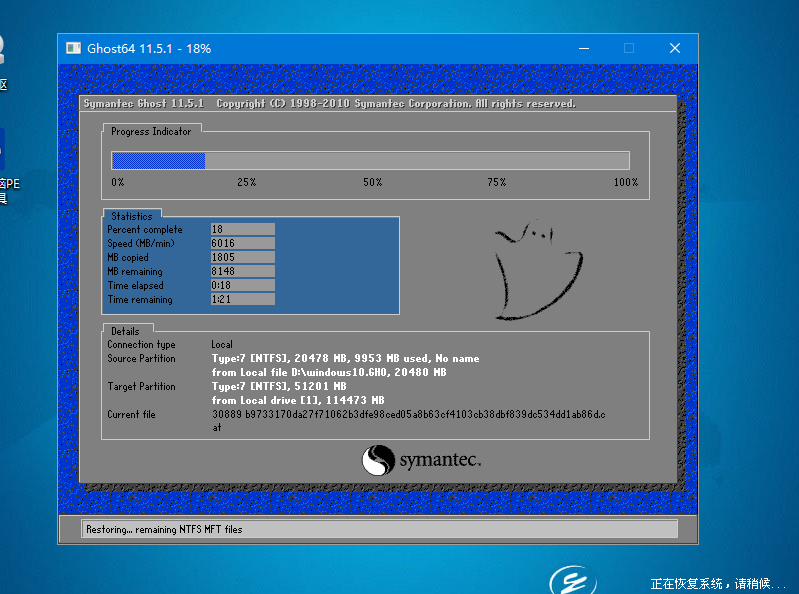
10)等待进入全新的windows7桌面,完成改装工作。

三、硬盘改装win7系统
1)下载支持“UEFI+GPT”安装模式的系统镜像包,点击鼠标右键进行解压;


2)将解压路径更改为D盘根目录,切勿解压至任何文件夹中;

3)解压完成后,双击运行“新机型硬盘安装器”部署安装工作;

4)弹出装机达人窗口后,点击底部“立即重装按钮”开始还原系统;

5)重启系统后将进入PE系统,并自动调取GHOST还原工具开始还原;
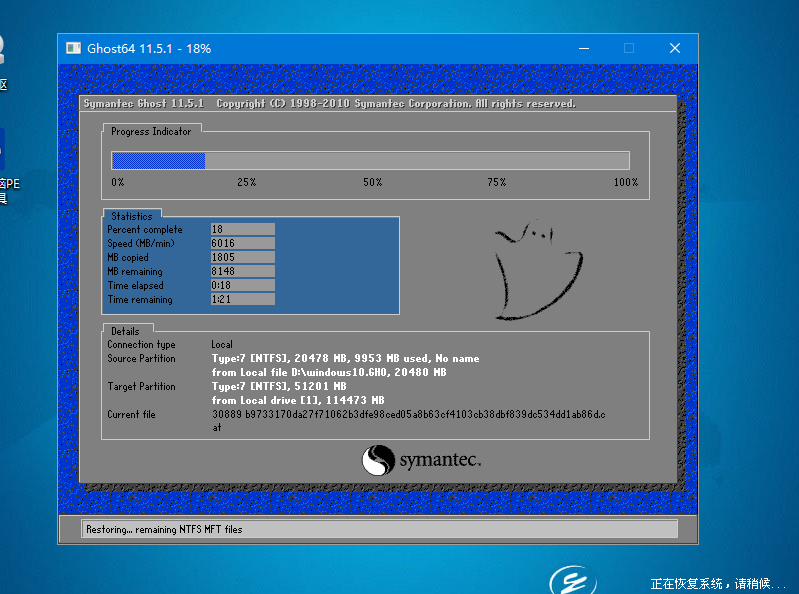
6)还原结束后,计算机将自动重启,进入自动安装环节,无需进行多余操作,等待安装结束进入windows7桌面即可。



疑问解答:硬盘安装方法支持新旧机型,安装过程中无需担心硬盘模式不支持,硬盘安装器将自动转换win7系统兼容的硬盘模式。@https://www.downkr.com/soft/96463.html
朋友们下载小编提供的WIN7系统版本按步骤进行操作,即可将Win10改回Win7系统。